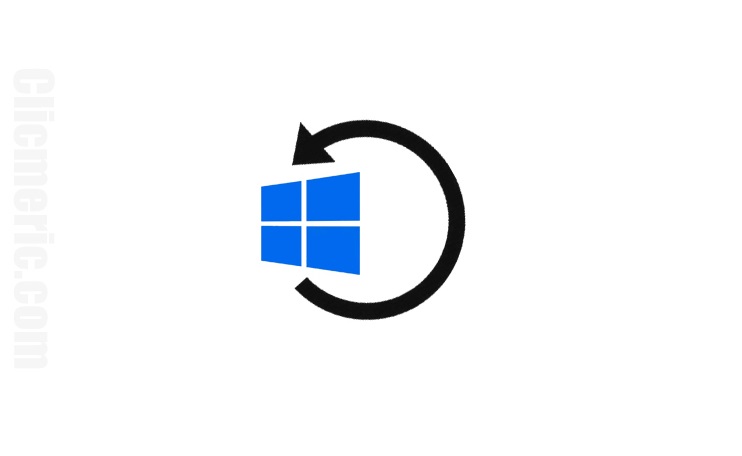Afin de prévenir d’éventuels disfonctionnements, Windows permet de créer et sauvegarder un ou plusieurs points de restauration. Cela doit vous dire quelque chose, s’il est déjà arrivé que votre système tombe en panne. Découvrez c’est quoi un point de restauration, pourquoi et comment en créer un point de restauration Windows.
C’est quoi un point de restauration Windows et quelle utilité ?
Un point de restauration Windows est un fichier créé et stocké par le système d’exploitation, et qui comporte ses configurations d’un moment précis. Pour le dire simplement, c’est un fichier qui, en cas de problème de Windows, permet de le restaurer à l’état où il fonctionnait encore correctement.
C’est-à-dire que si vous créez maintenant un point de restauration sur Windows, vous lui attribuerez un nom et il sera enregistré avec la date et l’heure à laquelle vous l’aurez enregistré. Supposons qu’il est 12h30 d’une certaine date X et vous venez de créer un point de restauration.
Si demain vous tentez quelque chose sur votre ordinateur (installez un programme, un pilote, etc.) et qu’il plante, fonctionne mal ou arrête tout simplement de fonctionner, vous pourrez alors lancer la restauration de Windows à partir du point de restauration précédemment créé.
En lançant la restauration, il vous sera proposé de restaurer votre ordinateur dans l’état où il était à la date X à 12h30. Il s’agit donc d’un point à partir duquel vous pourrez restaurer votre système d’exploitation si jamais quelque chose se passait mal sur votre ordinateur.
Lire aussi : Restaurer Windows à une date antérieure.
Quand créer un point de restauration Windows ?
Vous pouvez le faire n’importe quand, et pouvez en créer plusieurs. C’est d’ailleurs ce que je vous recommande. Surtout que, comme vous le savez, un ordinateur peut tomber en panne n’importe quand. Il est surtout vulnérable quand il s’agit d’installer de nouveaux programmes, pilotes ou des thèmes (j’insiste sur ce point).
Un programme, pilote ou un thème non ou mal supporté peut causer un problème de démarrage sur Windows. L’installation de thèmes sur Windows est réputée comme étant l’une des opérations causant des problèmes liés au démarrage. Une infection par un virus n’est pas non plus exclue.
Pensez à créer un point de restauration Windows chaque fois que vous souhaiterez tenter une manœuvre qui, vous pensez, pourrait avoir un impact relativement important sur le fonctionnement de votre système d’exploitation.
Cela vous permettra, en cas de dysfonctionnement, de retrouver le bon état de votre ordinateur.
Comment créer un point de restauration Windows ?
Comme je l’ai signalé, vous pouvez créer plusieurs points de restauration sur votre système d’exploitation. Cela vous donnerait plus de marge de manœuvre en cas de besoin de restauration de Windows. Procédez ainsi pour créer un point de restauration Windows :
Etape 1 : Rendez-vous dans le Panneau de configuration. Dans la zone de recherche (dessus droit), saisissez « Restauration ». Une liste de résultats vous sera présentée, classés par catégories.
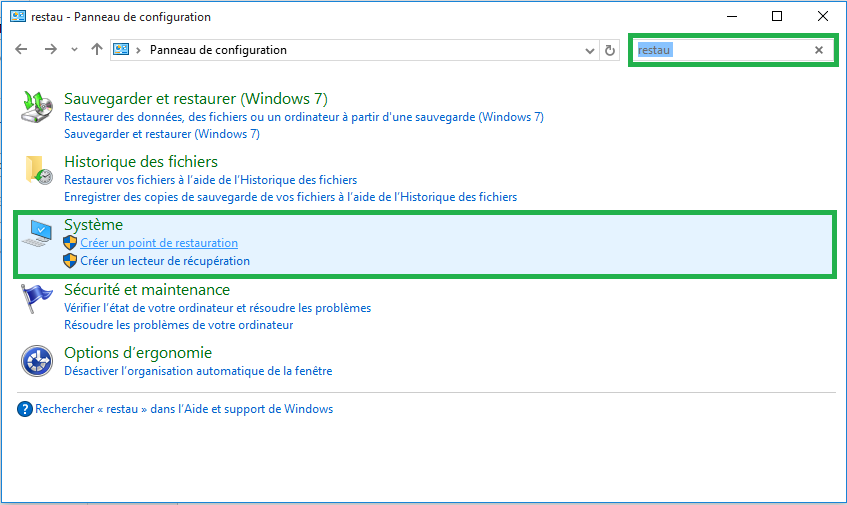
Parmi les résultats, sélectionnez « Créer un point de restauration ». Vous pouvez même faire simple, c’est-à-dire vous rendre au niveau du menu démarrer et rechercher « Point de restauration ». Windows vous le proposera.
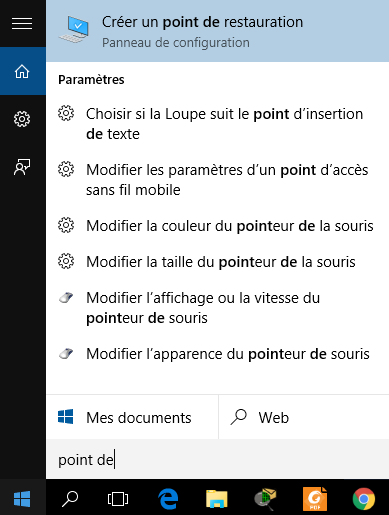
Etape 2 : Ouvrez la fonctionnalité. Dans la fenêtre qui va s’ouvrir, pointez le curseur sur le disque système (Local C) pour voir si la protection du système est activée ou non. Si elle est activée, cliquez directement sur « Créer » pour lancer la création du point de restauration.
Etape 3 : Sinon, si tous vos disques affichent « Désactivée », alors cliquez sur le disque local C, votre disque système, ensuite sur « Configurer ». Cochez « Activer la protection du système ». Faites OK et revenez pour lancer la création du point de restauration en cliquant sur « Créer ».

Vous pouvez encore le voir sur la capture ci-dessous :
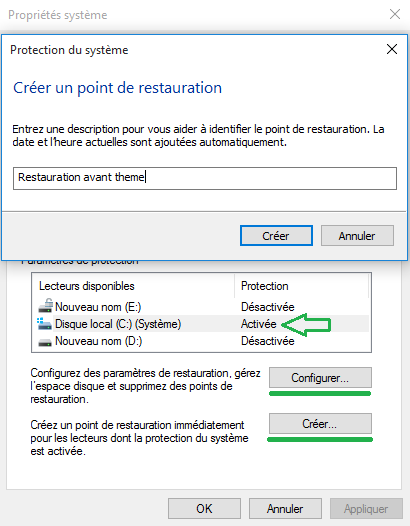
Etape 4 : Nommez votre point de restauration, ensuite lancez et patientez la fin de la création. Cela ne devrait pas prendre longtemps. A la fin, fermez la fenêtre en cliquant sur OK. Là vous venez de créer un point de restauration Windows. Il pourrait vous servir un jour dans la restauration de votre système.
Où trouver les points de restauration de Windows ?
Beaucoup se demandent à quel emplacement sont sauvegardés les points de restauration sauvegardés sur Windows. Ces derniers sont stockés dans le dossier « Système volume information » de la racine de votre système. C’est-à-dire dans le disque local C. Il s’agit d’un dossier caché et protégé. N’allez donc pas le chercher.